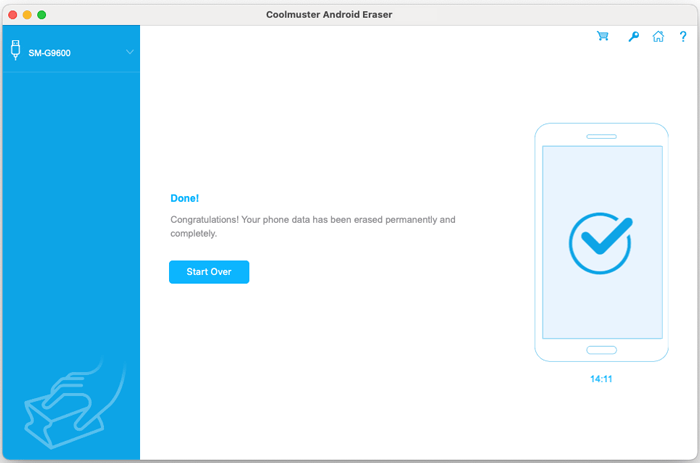Coolmuster Android Eraser for Mac Ajuda on-line
Coolmuster Android Eraser for Mac limpa permanentemente todos os dados do Android dispositivo com um clique. Após o apagamento, todos os arquivos se tornam irrecuperáveis - mesmo as ferramentas de recuperação profissionais não podem restaurá-los. Siga este guia passo a passo para apagar com segurança Android dispositivos usando seu Mac.
Parte 1. Conecte Android dispositivo ao seu Mac
Parte 2. Limpe todos os dados do Android telefone com 1 clique
Tutorial em vídeo
Parte 1. Conecte Android dispositivo ao seu Mac
Antes de apagar os dados, certifique-se de Coolmuster Android o Eraser detecte seu dispositivo Android . Conecte-se via cabo USB ou Wi-Fi seguindo estes métodos:
Ao iniciar o programa sem conexão de dispositivo, você verá esta interface:
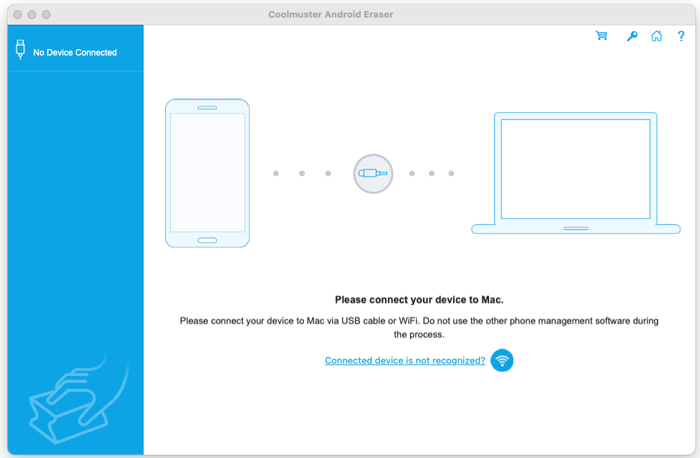
Dicas: O software não pode ser aberto porque é de um desenvolvedor não identificado? Aqui está como corrigir.
- Método de conexão USB
(1) Inicie o software e conecte seu dispositivo Android usando um cabo USB. Ative a depuração USB quando solicitado com base na versão do sistema operacional Android . Siga as instruções na tela ou use esta rápida ativação de depuração USB.
O programa inicializará automaticamente seu dispositivo e instalará os drivers necessários.

(2) Para Android 4.2+, toque em "PERMITIR" ou "OK" no seu dispositivo para conceder acesso. Se o prompt não aparecer, clique em "Mostrar novamente" no programa.

(3) Coolmuster Android Assistant (versãoAndroid) será instalada automaticamente no seu dispositivo para estabelecer a conexão.
Uma vez reconhecidas, as informações do seu dispositivo serão exibidas e você poderá prosseguir com a exclusão de dados.
- Método de conexão Wi-Fi
Inicie o programa > Clique no ícone ![]() Wi-Fi > Instalar Coolmuster Android Assistant (versãoAndroid ) > Abra o aplicativo e escaneie o código QR > Conexão estabelecida. Guia detalhado de conexão Wi-Fi >>
Wi-Fi > Instalar Coolmuster Android Assistant (versãoAndroid ) > Abra o aplicativo e escaneie o código QR > Conexão estabelecida. Guia detalhado de conexão Wi-Fi >>
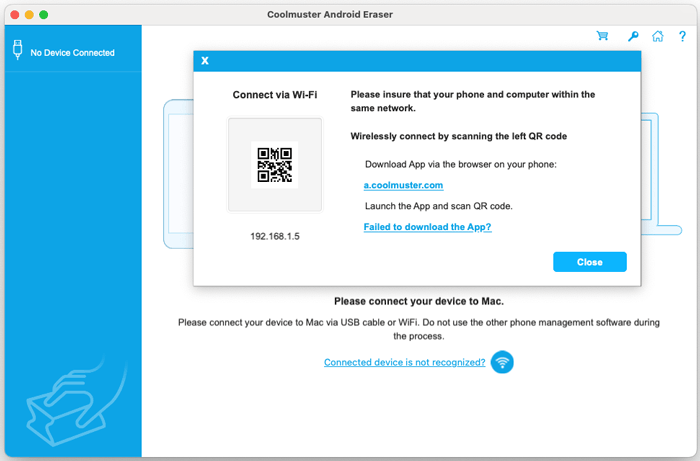
Ainda não conseguiu se conectar? Consulte solução de problemas de dispositivos Android não reconhecidos.
Parte 2. Limpe todos os dados do Android telefone com 1 clique
Anotações importantes:
a. Faça backup de dados importantes Android antes de continuar - os dados apagados não podem ser recuperados.
b. Mantenha a conexão do dispositivo durante todo o processo.
Passo 1. Iniciar o processo de eliminação
Após a conexão bem-sucedida, clique no botão "Continuar" na interface abaixo:
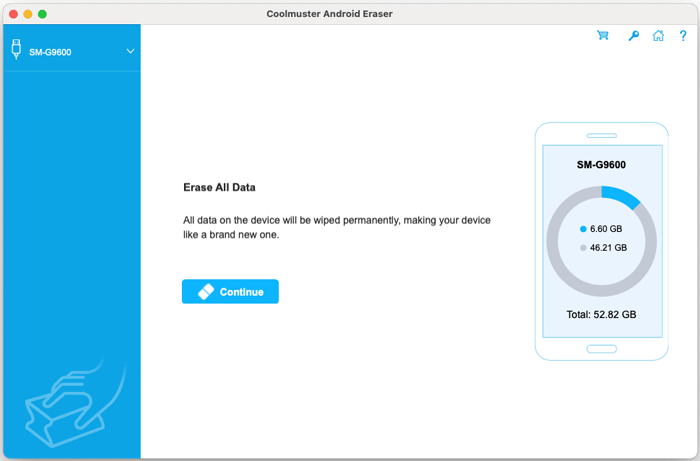
Etapa 2. Configurar nível de segurança
(1) Clique no menu suspenso Nível de segurança para selecionar a intensidade do apagamento.
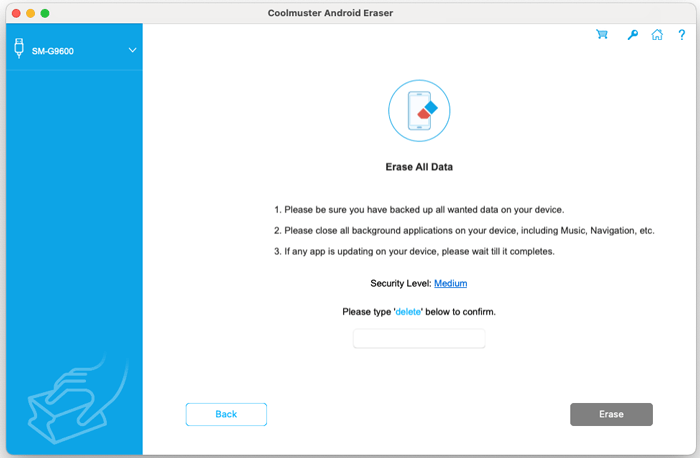
(2) Escolha o nível de segurança desejado: Baixo, Médio ou Alto. Clique em "OK" para continuar.
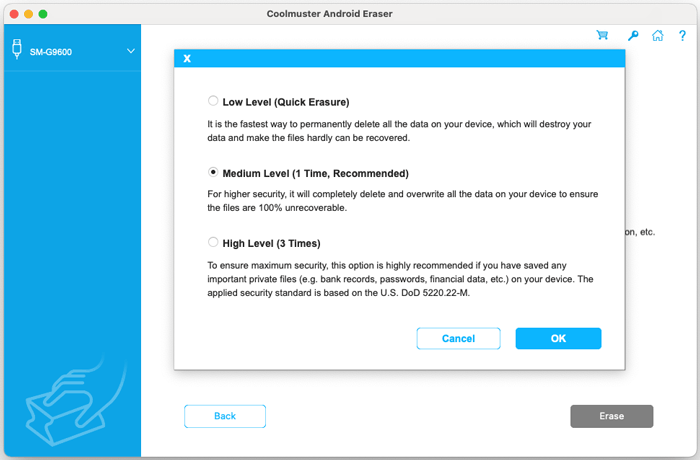
(3) Digite "excluir" para confirmação e clique em "Apagar". Confirme a exclusão permanente quando solicitado clicando em "OK".
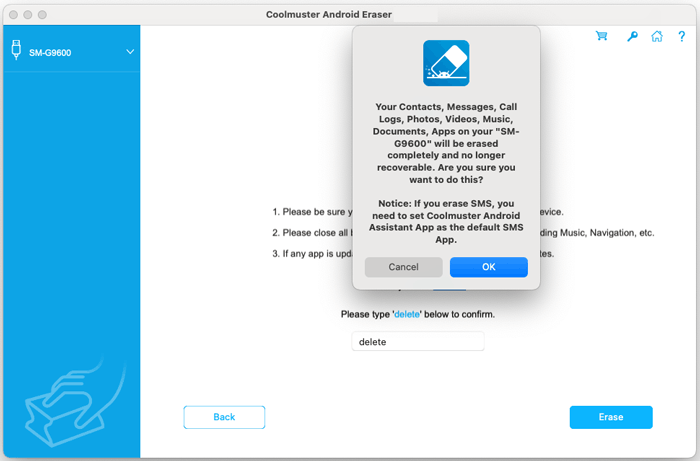
(4) Autorize a exclusão de SMS tocando em "Sim" no seu dispositivo quando solicitado.
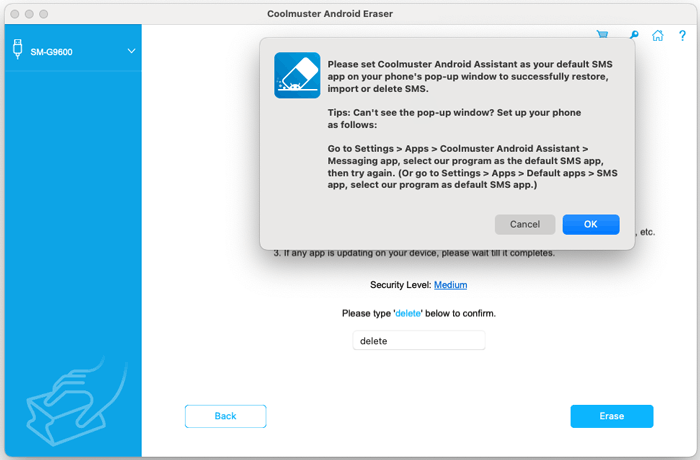
Etapa 3. Executar Android eliminação de dados
(1) O programa fará a varredura do seu dispositivo para localizar todos os dados. Após a verificação, a eliminação imediata de dados Android começa.
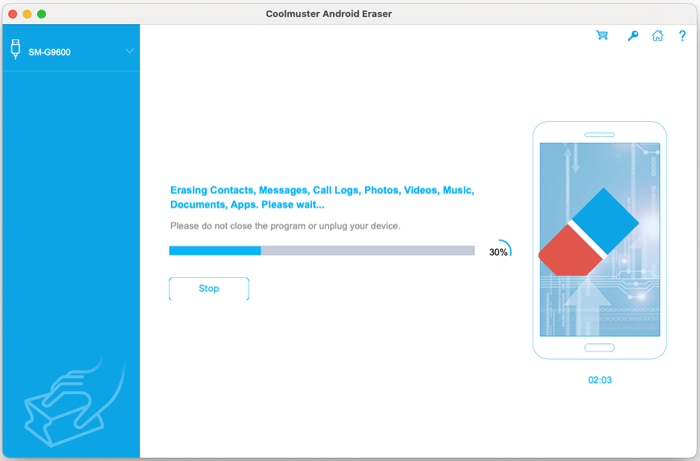
(2) A substituição de dados segue a eliminação para remoção permanente.
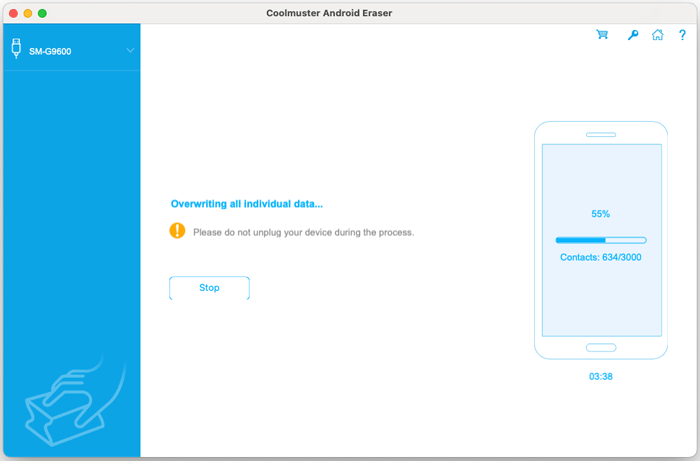
Nota: Níveis de segurança mais altos executam mais passagens de substituição (Alto: 3 passagens, Médio/Baixo: 1 passagem), afetando o tempo de processamento.
Etapa 4. Execute a redefinição de fábrica
Após o apagamento, redefina seu dispositivo de fábrica por meio de Configurações para limpeza completa do sistema.
Importante: Restaure o aplicativo SMS padrão em seu telefone conforme solicitado.
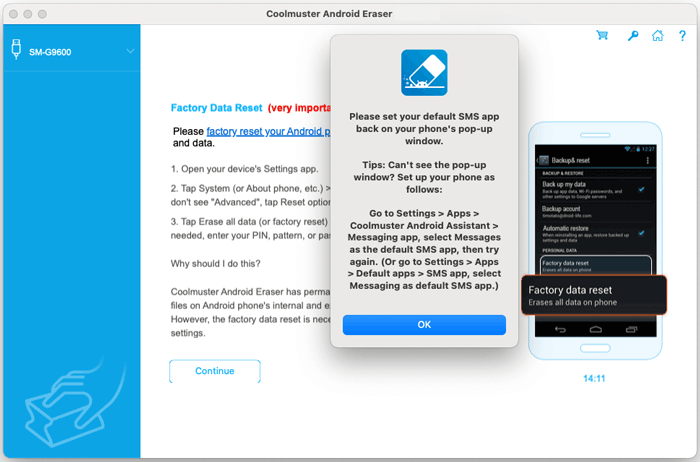
Após redefinir o dispositivo de fábrica, clique em "Continuar" no programa:
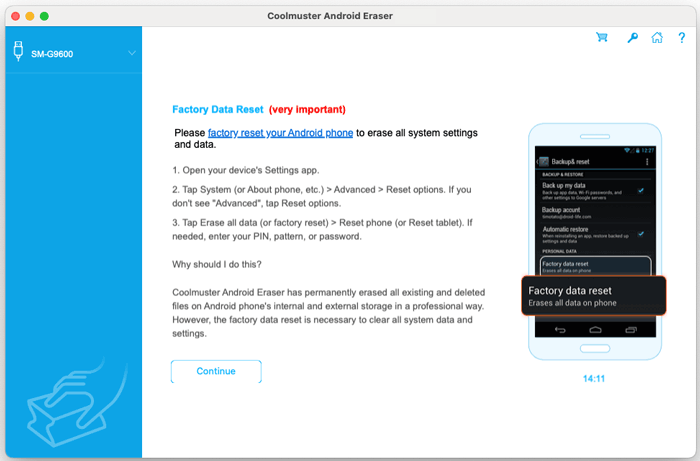
Após a conclusão, todos os dados se tornam permanentemente irrecuperáveis. Seu dispositivo agora está pronto para uma nova configuração.